1、创建三个文件夹存在虚拟机,一会将创建的虚拟机放到这里来

2、新建虚拟机,选择自定义,下面的全部直接下一步

选择稍后再安装


3、根据需要分配内存

4、接着按图操作


5、根据需要配置硬盘存储,这里给50g并不是意味着硬盘就没了50g的存储量,这是会根据虚拟机的用量来定的


6、配置镜像,镜像需要去官网下载,配置后确定。


7、点击开启虚拟机

8、光标点击虚拟机界面,上下键选择install centos 7,进行下载,稍等一下即可

9、下拉选择中文

10、设置时间

11、设置分区

点击我要配置分区后点击完成

点击+进入磁盘分配

給/boot分配512m、 给 swap分配4096m ,给/ 分配剩余的,不用选容量,就会把所有剩余的分配给根目录
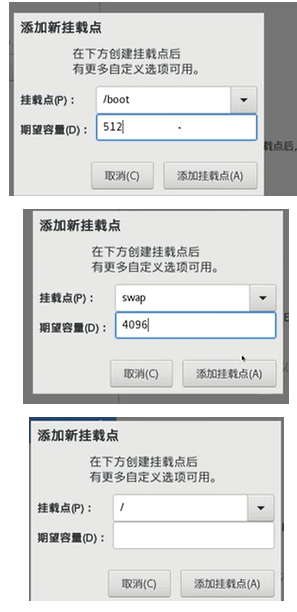
分配完了之后点击完成,然后接受更改即可

12、如果想要有界面的则进入软件选择,选择GUI服务版本


tip:这里由于我是安装后做的教程笔记,所以去网上找了一张GUI选择的图片,英文版的,如果选择语言的时候是中文版,这里的显示也应该是中文的,反正想要有界面linux系统就勾选上GUI这个选项就完事了
13、配置网络,点击网络与主机,打开网络,下面可以修改主机名,这种网络是自动分配的,有的人选择手动分配,但是手动分配的时候可能导致,mobaxterm等服务器连接工具连接不上

14、配置完成之后点击开始安装,然后设置root用户密码,以及创建一个用户名,然后就等待安装就完事了。

15、安装完了之后点击重新启动就可以了,如果有设置用户的话就通过用户名和密码进行登录,注意吧这个用户和root用户区分开来。
注:这篇文章是单个虚拟机的搭建,搭建多台虚拟机的话需要用克隆,以及后续的hadoop集群的搭建,详细见后续的文章
参考:https://www.bilibili.com/video/BV1s54y117w4





















 201
201











 被折叠的 条评论
为什么被折叠?
被折叠的 条评论
为什么被折叠?








